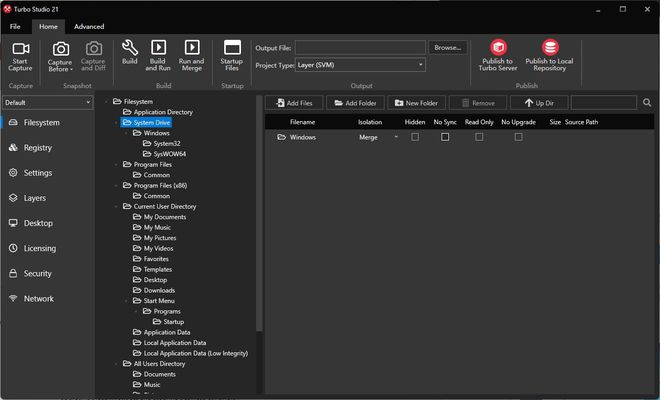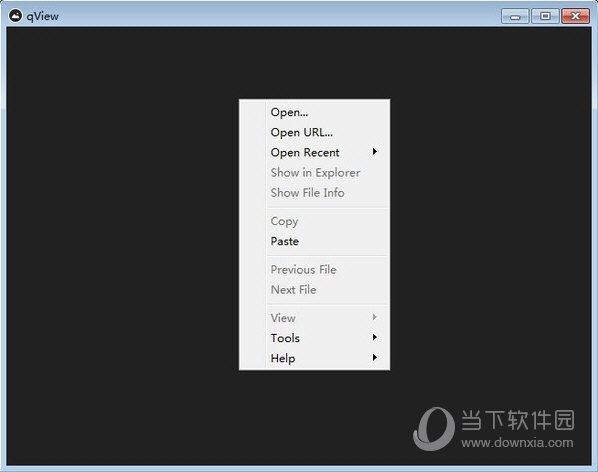win11字体显示不全怎么办?win11字体显示一般解决方法下载
有些用户在更新了win11系统之后,出现了字体显示不完全的问题,导致很多的内容都不知道具体的内容是什么,那么这个问题应该如何处理才能够让字体完全的显示出来,有两种方式可以进行解决,那么本期的win11教程就来和广大用户们分享解决方法,希望可以给更多人带来帮助。
win11字体显示不全怎么办:
方法一:
1、首先右键底部开始菜单,打开“设备管理器”。

2、接着展开“显示适配器”,双击打开下方显卡设备。

3、在驱动程序下,知识兔点击“更新驱动程序”。

4、最后在其中选择“自动搜索驱动程序”,更新完成后看看能否解决问题。

方法二:
1、如果知识兔更新驱动没用,知识兔可以尝试打开“显卡控制面板”。
2、然后知识兔点击左上角显示,进入“更改分辨率”。

3、最后将输出颜色格式改为“RGB”,输出颜色深度改为“8bpc”并保持即可解决问题。

下载仅供下载体验和测试学习,不得商用和正当使用。

![PICS3D 2020破解版[免加密]_Crosslight PICS3D 2020(含破解补丁)](/d/p156/2-220420222641552.jpg)